그립 스냅 명령을 사용하면 모형을 새 위치로 끌어서 옮기거나 위치를 정밀하게 지정할 수 있습니다. 모형상의 한 점이나 모서리를 선택한 후 선택요소나 참조 형상을 기준으로 모형을 이동할 수도 있습니다.
그립 스냅을 사용하면 한 번에 1회 이동합니다. 명령이 그대로 사용 가능한 상태로 유지되며 모형 선택 세트도 그대로 유지되므로 모형을 매번 다신 선택할 필요 없이 여러 번의 이동이 가능합니다.
점을 선택하여 모형 배치
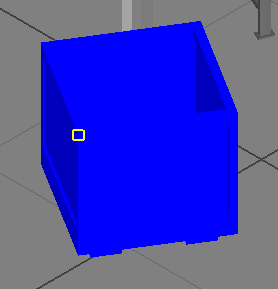
- 여러 모형을 동시에 이동하려면 Ctrl 키를 누른 상태에서 모형을 모두 선택한 다음 명령을 시작합니다. 팁: 선택 세트의 일부가 아닌 모형의 한 점을 선택하면 나머지 선택 세트는 버려지고 현재 모형만 이동됩니다.
 리본에서 팩토리 탭
리본에서 팩토리 탭 위치 패널
위치 패널 그립 스냅을 차례로 클릭합니다.
그립 스냅을 차례로 클릭합니다. - 모형상의 한 점을 선택합니다. 팁: 자유 끌기를 사용할 경우 바닥에 있는 점을 선택해야 합니다.
- 자유 끌기
 를 클릭하면 모형을 수동으로 이동할 수 있습니다. 모형이 포인터에 연결되며 이 모형을 이동함에 따라 점이 바닥 그리드 및 다른 모형의 형상으로 스냅됩니다. 클릭하면 모형이 새 위치에 배치됩니다. 팁: 모형을 배치하기 위해 클릭하면 처음 선택했던 점이 클릭한 위치에 배치됩니다. 다른 모형상의 한 점을 클릭하면 이 두 점이 일치하게 됩니다. 바닥을 클릭한 경우, 처음 선택요소가 바닥 위에 있었다면 모형의 일부가 바닥 아래로 이동될 수 있습니다.
를 클릭하면 모형을 수동으로 이동할 수 있습니다. 모형이 포인터에 연결되며 이 모형을 이동함에 따라 점이 바닥 그리드 및 다른 모형의 형상으로 스냅됩니다. 클릭하면 모형이 새 위치에 배치됩니다. 팁: 모형을 배치하기 위해 클릭하면 처음 선택했던 점이 클릭한 위치에 배치됩니다. 다른 모형상의 한 점을 클릭하면 이 두 점이 일치하게 됩니다. 바닥을 클릭한 경우, 처음 선택요소가 바닥 위에 있었다면 모형의 일부가 바닥 아래로 이동될 수 있습니다. - 참조 형상을 사용하여 점 이동
 을 클릭하면 다른 형상의 한 모서리나 두 점에 의해 정의된 벡터를 따라 모형을 이동할 수 있습니다. 벡터 방향과 길이는 선택요소의 양 끝점에 의해 정의됩니다.
을 클릭하면 다른 형상의 한 모서리나 두 점에 의해 정의된 벡터를 따라 모형을 이동할 수 있습니다. 벡터 방향과 길이는 선택요소의 양 끝점에 의해 정의됩니다. - 점을 기준으로 회전
 을 클릭하면 모형을 XY 평면에서 회전할 수 있습니다. 회전 각도 필드가 포함된 헤드업 디스플레이(HUD)가 표시됩니다. 한 방향으로 모형을 끈 후 클릭하여 배치하거나 이 필드에 각도를 직접 입력한 다음 Enter 키를 누릅니다.
을 클릭하면 모형을 XY 평면에서 회전할 수 있습니다. 회전 각도 필드가 포함된 헤드업 디스플레이(HUD)가 표시됩니다. 한 방향으로 모형을 끈 후 클릭하여 배치하거나 이 필드에 각도를 직접 입력한 다음 Enter 키를 누릅니다. - 점 선택을 취소하려면 뒤로
 를 클릭합니다. 이 경우 선택된 모형은 그대로 유지되며 명령도 활성 상태로 유지됩니다.
를 클릭합니다. 이 경우 선택된 모형은 그대로 유지되며 명령도 활성 상태로 유지됩니다. - 모형을 이동한 후에도 명령이 활성 상태이므로 다른 변환을 적용하거나 다른 모형을 이동할 수 있습니다. ESC 키를 눌러 명령을 종료합니다.
모서리를 선택하여 모형 배치
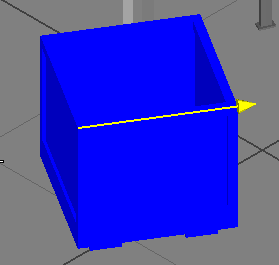
- 여러 모형을 동시에 이동하려면 Ctrl 키를 누른 상태에서 모형을 모두 선택한 다음 명령을 시작합니다. 팁: 선택 세트의 일부가 아닌 모형의 모서리를 선택하면 나머지 선택 세트는 버려지고 현재 모형만 이동됩니다.
 리본에서 팩토리 탭
리본에서 팩토리 탭 위치 패널
위치 패널 그립 스냅을 차례로 클릭합니다.
그립 스냅을 차례로 클릭합니다. - 모형상의 선형 모서리를 선택합니다. 팁: 자유 끌기를 사용하려면 바닥에 있는 모서리를 선택해야 합니다.
- 자유 끌기
 를 클릭하면 모형을 수동으로 이동할 수 있습니다. 모형은 모서리를 클릭했던 포인터에 연결됩니다. 모형을 이동함에 따라 바닥 그리드 및 다른 모형상의 형상에 스냅됩니다. 모형은 스냅되는 동안 모서리에 맞춰지므로 방향을 바꿀 수 없습니다.
를 클릭하면 모형을 수동으로 이동할 수 있습니다. 모형은 모서리를 클릭했던 포인터에 연결됩니다. 모형을 이동함에 따라 바닥 그리드 및 다른 모형상의 형상에 스냅됩니다. 모형은 스냅되는 동안 모서리에 맞춰지므로 방향을 바꿀 수 없습니다. - 광선을 따라 끌기
 를 클릭하면, 선택된 모서리에 의해 정의된 선을 따라 모형을 이동할 수 있습니다. 노란색 화살표가 모서리에 표시되어 확실한 방향을 나타냅니다. 거리 각도 필드가 포함된 헤드업 디스플레이(HUD)가 표시됩니다. 한 방향으로 모형을 끈 후 클릭하여 배치하거나 이 필드에 거리를 직접 입력한 다음 Enter 키를 누릅니다.
를 클릭하면, 선택된 모서리에 의해 정의된 선을 따라 모형을 이동할 수 있습니다. 노란색 화살표가 모서리에 표시되어 확실한 방향을 나타냅니다. 거리 각도 필드가 포함된 헤드업 디스플레이(HUD)가 표시됩니다. 한 방향으로 모형을 끈 후 클릭하여 배치하거나 이 필드에 거리를 직접 입력한 다음 Enter 키를 누릅니다. - 참조 형상을 사용하여 광선을 따라 이동
 을 클릭하면 다른 형상의 한 모서리나 두 점에 의해 정의된 벡터를 따라 모형을 이동할 수 있습니다. 벡터 방향과 길이는 해당 모서리의 양 끝점에 의해 정의됩니다.
을 클릭하면 다른 형상의 한 모서리나 두 점에 의해 정의된 벡터를 따라 모형을 이동할 수 있습니다. 벡터 방향과 길이는 해당 모서리의 양 끝점에 의해 정의됩니다. - 필요한 경우 뒤로
 를 클릭하면 모서리 선택이 취소되고 명령은 활성 상태로 유지됩니다.
를 클릭하면 모서리 선택이 취소되고 명령은 활성 상태로 유지됩니다. - 모형이 이동된 후에도 명령을 그대로 사용할 수 있으므로 다른 모형의 위치를 조정할 수 있습니다. ESC 키를 눌러 명령을 종료합니다.